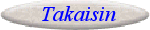- Huutonet selain -
![]()
|
Mikä on huutonet selain? Huutonet selain on tarkoitettu helpottamaan huuto.net:n käyttöä lisäämällä siihen muutamia käytettävyyttä parantavia toimintoja. Hyödyntää Internet Explorerin ydintä, joka tulee aina Windowsin mukana, eikä siksi vaadi erityistä asentamista. Selain on täysin ilmainen käyttää. Palautetta ja kehitysehdotuksia ym. otetaan mielellään vastaan. Niitä voi jättää täällä. |
|
|---|
|
Tärkeää:
Vaatimukset:
|
|
Yleistä: * ActiveX: Jättämällä ActiveX:n suorittamatta estää mm. flash mainosten näyttämisen ja lataamisen. Nopeuttaa varsinkin heikompi tasoista konetta huomattavasti. * Javascript: Jättämällä Javascript suorittamatta usein nopeuttaa selaimen toimintaa. Huutonetissä tämä aiheuttaa sen, että kaikki dialogit poistuvat. Eli esim. tarjousta tehtäessä ei tule enää mitään varmistusta vaan tarjous kirjautuu suoraan. Hyötyä on siitä, että huutonetin käyttö nopeutuu huomattavasti. * Näytä kuvat: Kuvat voi jättää lataamatta, jolloin sivut aukeavat paljon nopeammin. Varsinkin hitailla yhteyksillä sivujen selailu on mukavampaa. |
|
Sivuston käytettävyys parannuksia: Menupalkkiin on lisätty mahdollisuus helposti siirtyä: omallesivulle, tarkennettuun hakuun ja keskustelupalstalle.
|
|
|---|
|
Parannuksia hakuun:
|
|
|---|
|
Lisäkuvat kohteisiin: Ilmoituksiin voi lisätä useampia kuvia klikkaamalla hiiren oikeaa nappia. Kuvat lähetetään kuvapalvelimelle automaattisesti. Kuvia voi myös liittää kohteeseen jälkeenpäin tekemällä "lisäys kohteen tietoihin". * Aijaa.com pikkukuva (150px), joka suurenee klikkaamalla. Kuvien asetuksista löytyy "skaalaus", jolla linkistä avautuvan kuvan saa sopivan kokoiseksi. * "Imgur.com (150px) suurenee klikkamalla ja (600px) * Huutokuva.net, pieni(120px) ja suurikuva (600px), jotka suurenevat klikkamalla. * Oma kotisivu mahdollistaa kuvien lataamisen omille kotisivuille, katso ohjeet Valitse haluamasi kuva. Jos kaikki meni hyvin koodi ilmestyy hetken odottelun jälkeen kuvaukseen. Valikosta Asetukset / lisäkuvien asetukset voi asettaa kuvien leveydelle ja korkeudelle maksimi rajat. Jos kuva on näitä suurempi, niin se pienennetään tähän kokoon. Huutokuva.net ja kotisivu ratkaisu mahdollistavat myös useiden kuvien lähettämisen kerralla, katso blogi |
|
|---|
|
Pääkuva liian suuri / väärää muotoa? Uuteen huutoon pääkuvien automaattinen pienennys on liian työläs tehdä, kun kuvia on nyt 5. Jos kuvien koon kanssa on ongelmaa, niin vaihtoehtoja: Kuvien koon muuttaminen kannattaa, koska se nopeuttaa ilmoituksen jättämistä ja vähentää virhetilanteen mahdollisuutta. |
|
|---|
|
Pääkuvan lisääminen jälkeenpäin? Jos kohteessa ei ole pääkuvaa, niin sellaisen voi lisätä jälkeenpäin kohteen ollessa jo avoinna. Edellyttää, että on kirjautuneena oman kohteen sivulla, jossa ei ole kuvaa. (Useampia kohdekuvia ei voi tällä hetkellä lisätä, puute on huutonetin API:ssa) |
|
|---|
|
Muut kohteet ja kävijälaskuri |
|
|---|
|
Kohteen sulkeutumisaika / ilmoituspohjat Ilmoitusta tehtäessä kohde on mahdollista saada sulkeutumaan haluttuna ajankohtana. Oikeasta ylänurkasta löytyy laatikko. |
|
|---|
|
Kohteiden suodattaminen Monesti kohteiden selaaminen vaikeutuu, kun samat kohteet ilmoitetaan aina uudelleen ja uudelleen myyntiin samalla hinnalla. Suodattimella on mahdollista piilottaa yksittäisiä kohteita tai halutessaan tietyn myyjän kaikki kohteet. |
|
|---|
|
Keskustelupalsta |
|
|
Muistilista (Vaatii että on kirjautunut sisään ja asetuksissa valittuna "Ilmoita muistilistan kohteista") |
|
|---|
|
Suosikkimyyjät ja haut |
|
|---|
|
Näppäimistö oikopolut: |
|
Nopeutetut toiminnot omallasivulla |
|
|---|
|
Myydyt / ostetut kohteet |
Klikkamalla näet kuvan suurempana |
|---|
|
Yleisimmät ongelmat: |
|
Tunnettuja ongelmia / ratkaisut: Ratkaisu: Todennäköisesti selain sijaitsee kansiossa, joka vaatii administrator oikeudet. Älä laita selainta C:/ aseman juureen, "Program Files" kansioon, tms. Tee kansio C:/hnselain ja tallenna sinne. Ratkaisu: Varmista että ”Poista komentosarjojen virheenkorjaus käytöstä” on IE:n asetuksista ruksattu. Avaa IE -> Työkalut -> Internet asetukset ->lisäasetukset. Voit myös tehdä nämä muutokset tästä Ratkaisu: Tarkista toimiiko IE. Jos toimii, niin todennäköisesti palomuurin asetukset estävät pääsyn nettiin. Kokeile hakea uusi versio. Tiedoston nimen muuttaminen toiseksi saattaa myös auttaa. Ratkaisu: Kyseessä on poikkeuksetta ns. väärä positiivinen, eli virustorjunta toimii väärin. Ilmoita ongelmasta virustorjunnan ylläpitoon ja pyydä korjaamaan. Uudet versiot tarkistetaan aina ennen nettiin lataamista. |
Aina kannattaa päivittää uusin versio!
Näissä tulisi olla ruksit
|
|---|